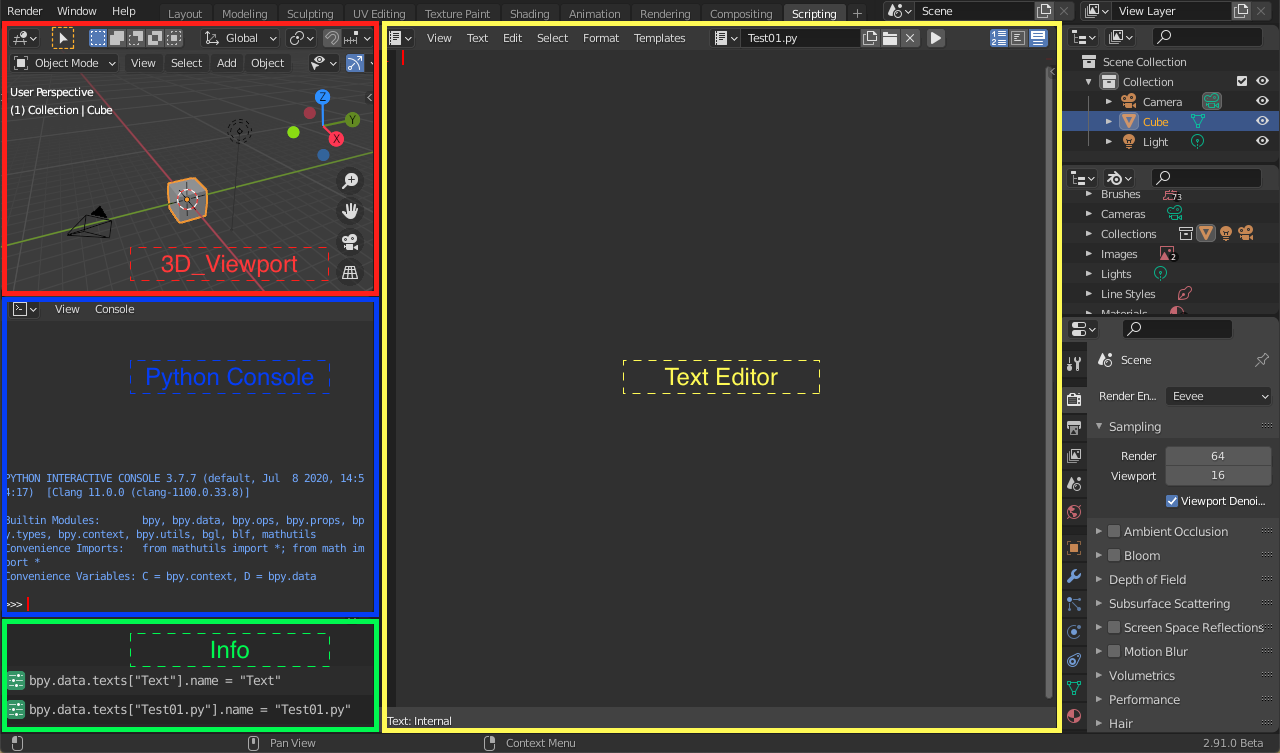この記事はCGBoostさんの100+ Tips to Boost Modeling in Blender中の操作をPythonに置き換えてみたものです。
目次
0.BlenderPython tips
1.モードの切り替え
2.シェーダーモードの切り替え
3.透過モードの切り替え
4.MATCAPSの設定
5.CAVITYの調整
6.オブジェクトの色をランダムにする
7.オブジェクトにフォーカスする
8.3D viewportの操作性をあげる
9.選択したオブジェクトのみを表示できるようにする
10.選択した面に視点をそろえる
0.BlenderPython tips
●実行したコードはすべてInfoに表示される
Infoの場所:Scripting→Info(画面左下)
●Python tool tipsを有効にすると操作コードがパネル部分に表示される
有効にする方法:
Edit→preferences→TooltipsとPython Tooltipsにチェックをいれる
●Blender内のパネル(ボタン)にカーソルを乗せた状態で[ctrl+C] を押すとPythonコードがコピーされる
1.モードの切り替え
.py
# Object Modeにする
bpy.ops.object.mode_set(mode='OBJECT')
# Edit Modeにする
bpy.ops.object.mode_set(mode='EDIT')
# Sculpt Modeにする
bpy.ops.object.mode_set(mode='SCULPT')
# Vertex Paintにする
bpy.ops.object.mode_set(mode='VERTEX_PAINT')
# Weight Modeにする
bpy.ops.object.mode_set(mode='WEIGHT_PAINT')
# Texture Modeにする
bpy.ops.object.mode_set(mode='TEXTURE_PAINT')
2.シェーダーモードの切り替え
ワイヤーフレームやレンダーモードのこと↓
.py
# WIREFRAMEモードにする
bpy.context.space_data.shading.type = 'WIREFRAME'
# SOLIDモードにする
bpy.context.space_data.shading.type = 'SOLID'
# MATERIALモードにする
bpy.context.space_data.shading.type = 'MATERIAL'
# RENDEREDモードにする
bpy.context.space_data.shading.type = 'RENDERED'
3.透過モードの切り替え
.py
# 透過モードにする
bpy.ops.view3d.toggle_xray()
4.MATCAPSの設定
表面のへこみなどがみやすくなる↓
.py
bpy.context.space_data.shading.type = 'SOLID'
bpy.context.space_data.shading.light = 'MATCAP'
# 好みのものを選択する
bpy.context.space_data.shading.studio_light = 'metal_carpaint.exr'
5.CAVITYの調整
.py
bpy.context.space_data.shading.show_cavity = True
bpy.context.space_data.shading.cavity_type = 'WORLD'
# ridgeは隆起部
bpy.context.space_data.shading.cavity_ridge_factor = 1
# valleyは陥没部
bpy.context.space_data.shading.cavity_valley_factor = 1
6.オブジェクトの色をランダムにする
.py
bpy.context.space_data.shading.type = 'SOLID'
bpy.context.space_data.shading.color_type = 'RANDOM'
7.オブジェクトにフォーカスする
.py
bpy.ops.view3d.view_selected(use_all_regions = False)
8.3D viewportの操作性をあげる
●マウスがある場所にズームする
.py
PreferencesInput.use_zoom_to_mouse
●物体の近くまでズームできるようにする
.py
PreferencesInput.use_mouse_depth_navigate
●選択したオブジェクトを中心にして視野を回転できるようにする
●編集モードでも使用可能
.py
PreferencesInput.use_rotate_around_active
9.選択したオブジェクトのみを表示できるようにする
.py
bpy.ops.view3d.localview()
10.選択した面に視点をそろえる
.py
# 以下のtypeのぶぶんには、TOP,BOTTOM,FRONT,BACK,RIGHT,LEFTのいずれかが入ります。
bpy.ops.view3d.view_axis(type = 'TOP',align_active = True)